Excel: jak sortować tabelę przestawną według wielu kolumn
Zwykle podczas tworzenia tabeli przestawnej w programie Excel można sortować tylko według jednej kolumny na raz.
Na przykład, jeśli mamy następującą tabelę przestawną, będziemy mogli sortować tylko według Sumy punktów lub Sumy asyst , ale nie według obu kolumn:
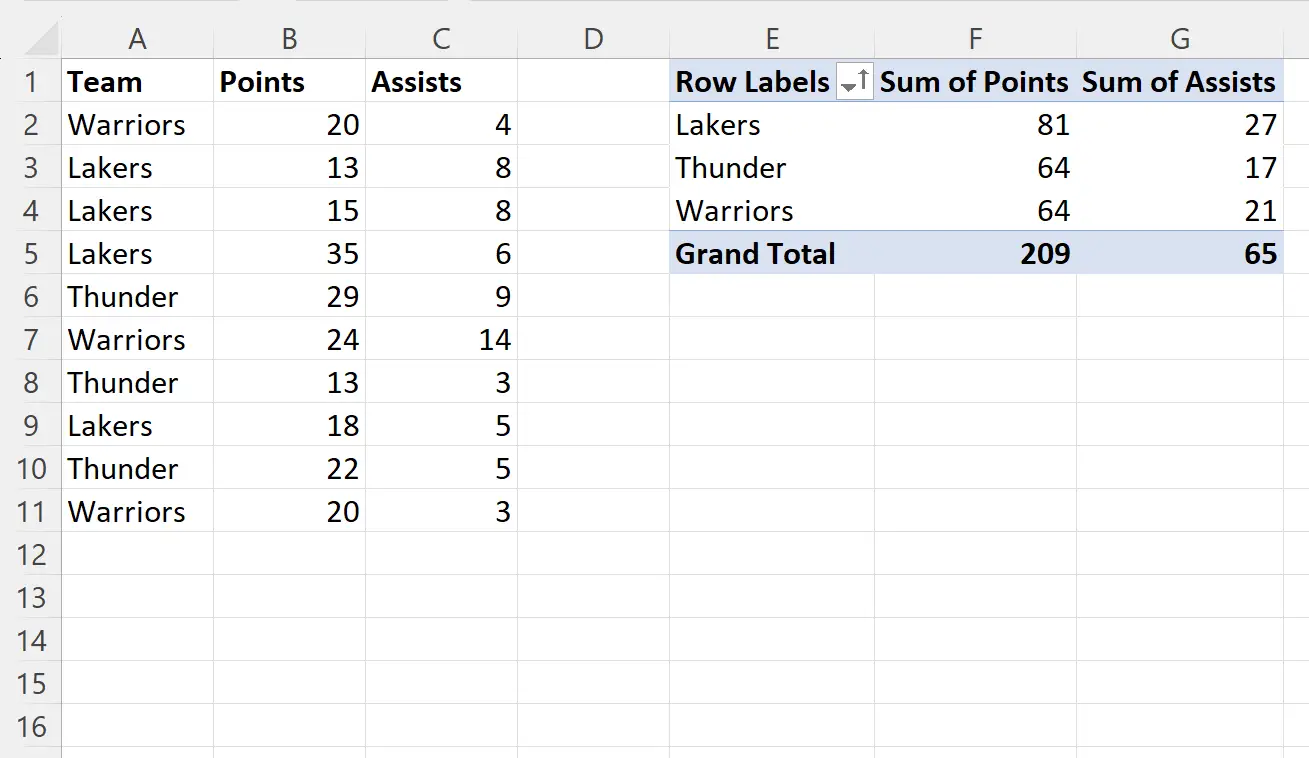
Możemy jednak użyć opcji Pole obliczone , aby utworzyć niestandardową kolumnę, którą będziemy mogli posortować, a następnie usunąć.
Poniższy przykład krok po kroku pokazuje, jak to zrobić.
Krok 1: Wprowadź zbiór danych
Najpierw wpiszemy wartości ze zbioru danych zawierającego informacje o różnych koszykarzach:
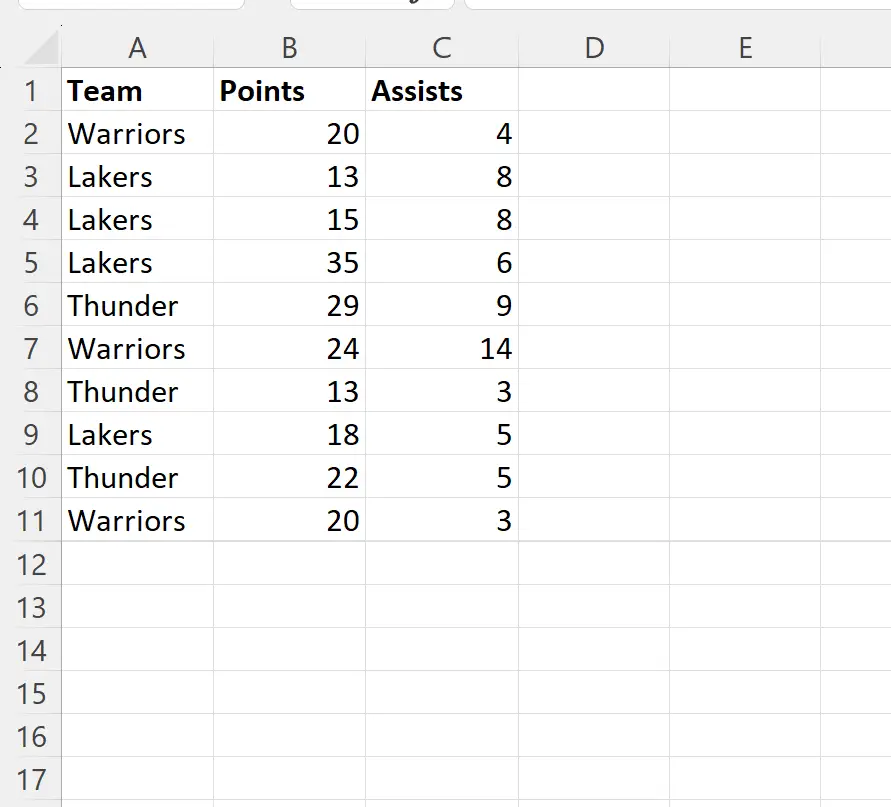
Krok 2: Utwórz tabelę przestawną
Stwórzmy następnie następującą tabelę przestawną, która podsumowuje sumę punktów i asyst dla każdej drużyny:
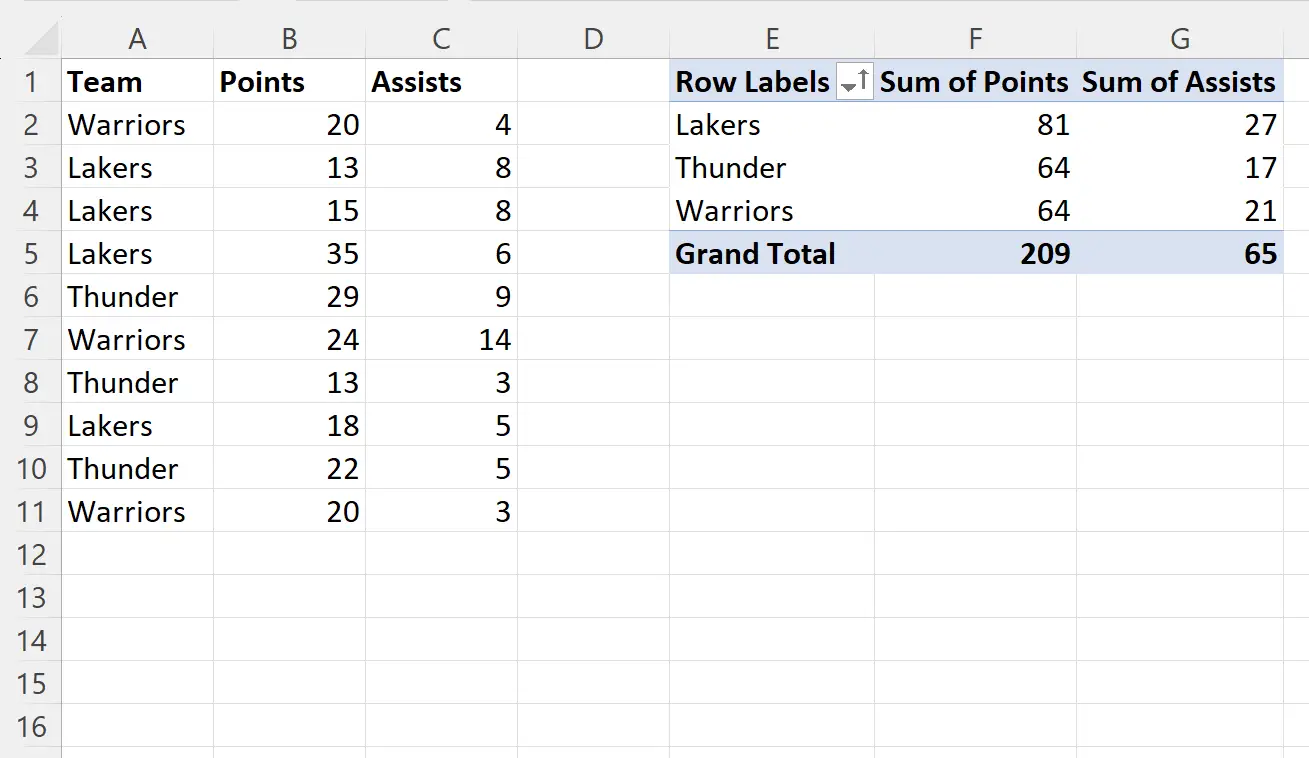
Krok 3: Dodaj pole obliczeniowe do tabeli przestawnej
Załóżmy, że chcemy posortować wiersze tabeli przestawnej najpierw według sumy punktów od największego do najmniejszego, a następnie według sumy asyst od największego do najmniejszego.
Aby to zrobić, musimy dodać pole obliczeniowe do tabeli przestawnej, klikając dowolną wartość w tabeli przestawnej, następnie klikając kartę Analiza tabeli przestawnej , następnie klikając Pola, elementy i zestawy , a następnie Pole obliczone :

W nowym oknie wpisz „CustomOrder” w polu Nazwa, a następnie wpisz = (Punkty *1000) + (Asysty/1000) w polu Formuła.
Następnie kliknij przycisk Dodaj , a następnie kliknij przycisk OK .
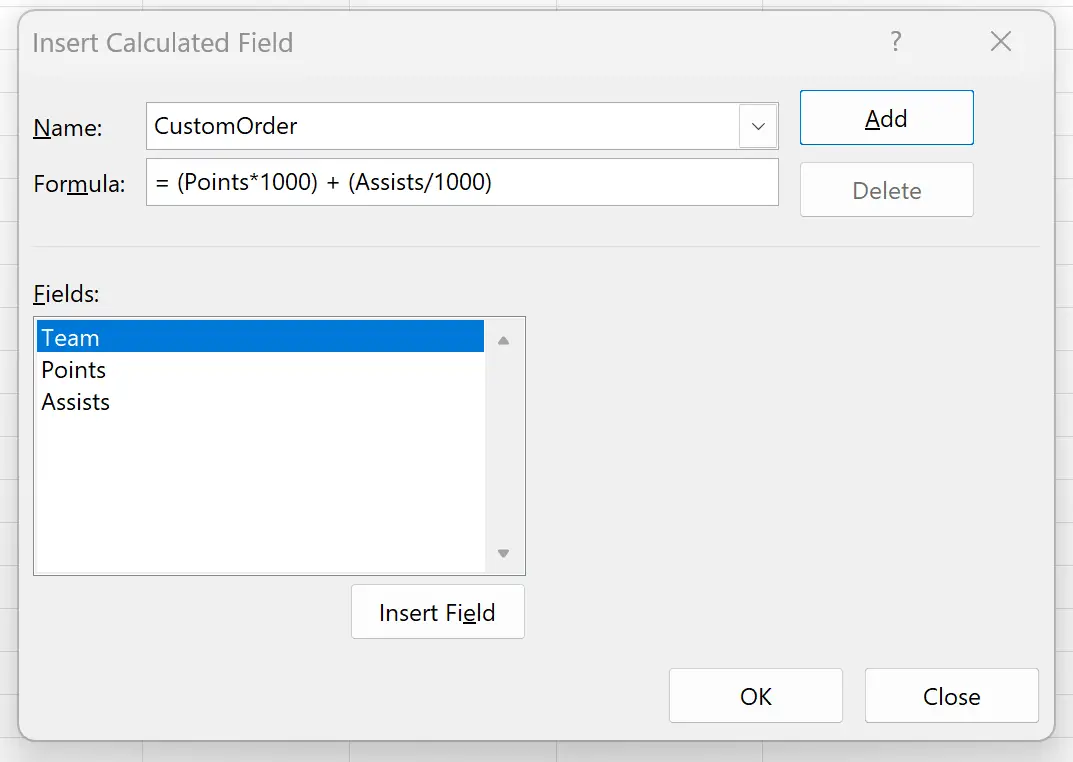
To obliczone pole zostanie automatycznie dodane do tabeli przestawnej:
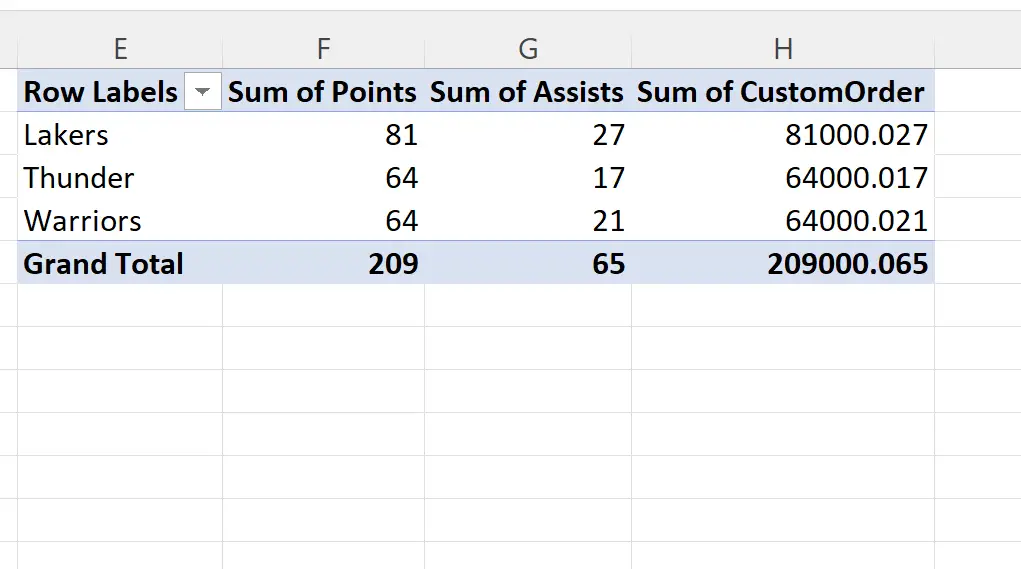
Należy pamiętać, że ta formuła tworzy nową wartość, która bardzo wysoko zwiększa wartość punktową, a następnie bardzo nisko zmniejsza wartość wspomagania.
Tworzy to nową wartość, która po posortowaniu jest równoznaczna z sortowaniem według punktów od największego do najmniejszego, a następnie według wspomagania od największego do najmniejszego.
Krok 4: Sortuj według pola obliczeniowego
Następnie możemy kliknąć prawym przyciskiem myszy dowolną wartość w nowej kolumnie Sum of CustomOrder , następnie kliknąć Sortuj w menu rozwijanym, a następnie kliknąć Sortuj od największego do najmniejszego :
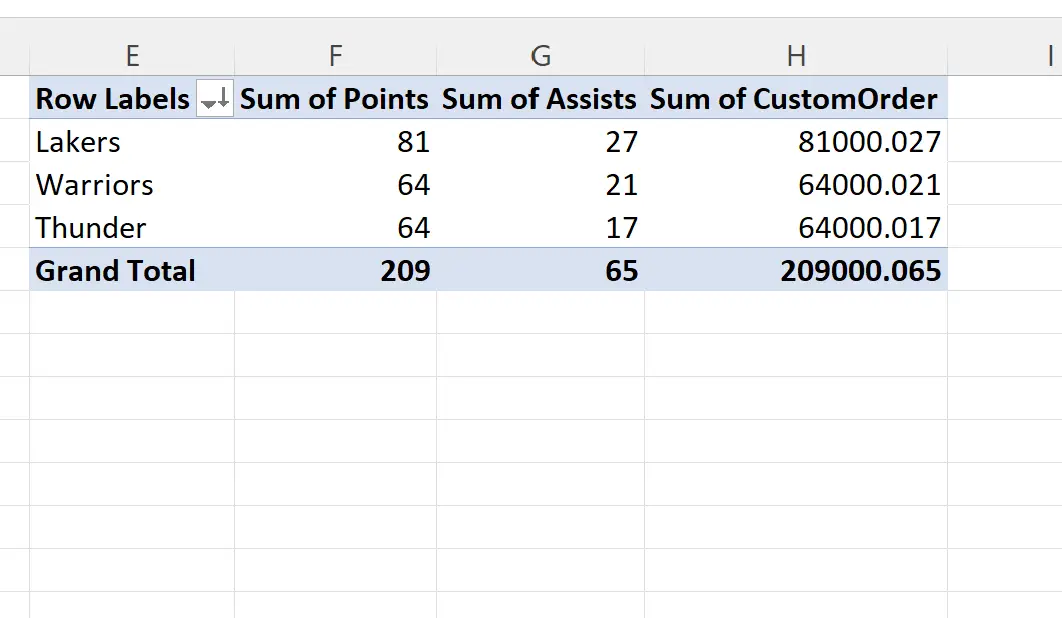
Wiersze tabeli przestawnej są teraz sortowane według sumy punktów od największej do najmniejszej, a następnie według sumy asyst od największej do najmniejszej.
Na koniec możesz kliknąć prawym przyciskiem myszy kolumnę H, a następnie kliknąć Ukryj w menu rozwijanym, aby ukryć to obliczone pole w tabeli przestawnej:
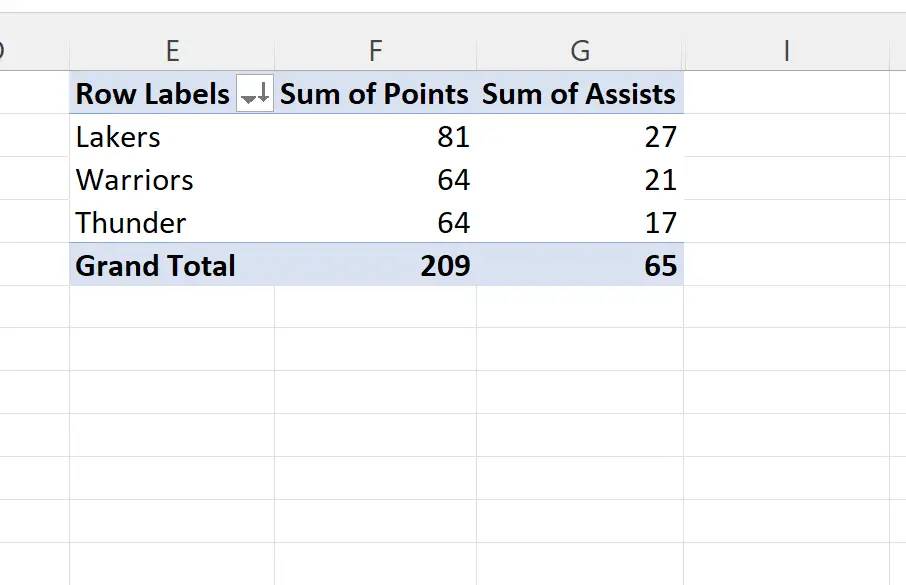
Dodatkowe zasoby
Poniższe samouczki wyjaśniają, jak wykonywać inne typowe zadania w programie Excel:
Jak dodać dwie kolumny do tabeli przestawnej w programie Excel
Jak odjąć dwie kolumny w tabeli przestawnej w programie Excel
Excel: Znajdź różnicę procentową między dwiema kolumnami w tabeli przestawnej